小白一键装机win10在线重装
- 分类:Win10 教程 回答于: 2022年11月26日 18:50:31
其实重装系统很简单,而且还有多种重装方式以供选择,很多电脑小白都不清楚怎么重装系统,总以为是一件很困难的事情。今天我就为大家介绍一种最简单的在线重装方式,小白一键装机win10在线重装教程。让大家学会之后可以自己动手重装系统,一起来学习吧。
工具/原料:
系统版本:windows10系统
品牌型号:戴尔xps系列(XPS13、XPS15)
软件版本:小白一键重装系统V2290
小白一键装机win10在线重装教程:
1.小白一键装机win10在线重装教程,首先要下载安装好小白一键重装软件,点击打开软件,选择需要安装的win10系统,点击安装此系统,再点击下一步。
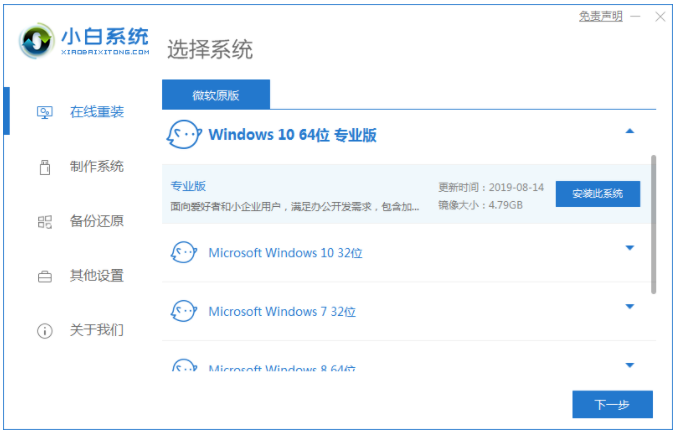
2.这时候装机软件将会开始自动下载系统文件,耐心等待即可。
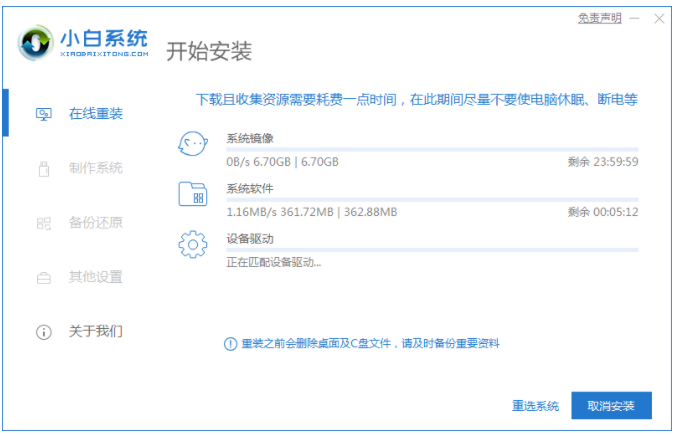
3.等待部署环境完成,点击立即重启按钮。
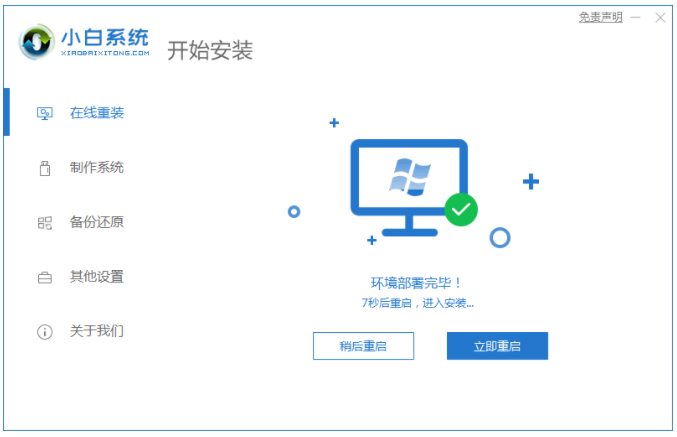
4.重启电脑之后就会进入下面这个页面,此处选择第二个xiaobaipe-msdninstallmode按回车键进入pe系统。
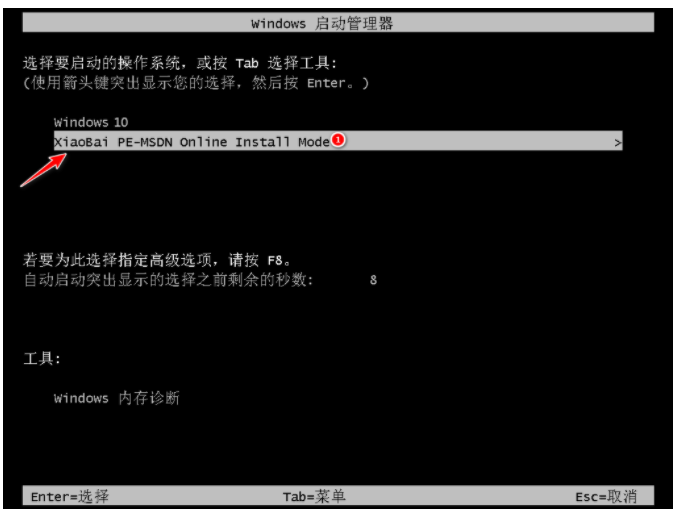
5.进入了PE系统页面之后,小白装机工具这时候就会自动开始安装win10系统,等待即可。

6.系统安装完成后,再次点击立即重启电脑。
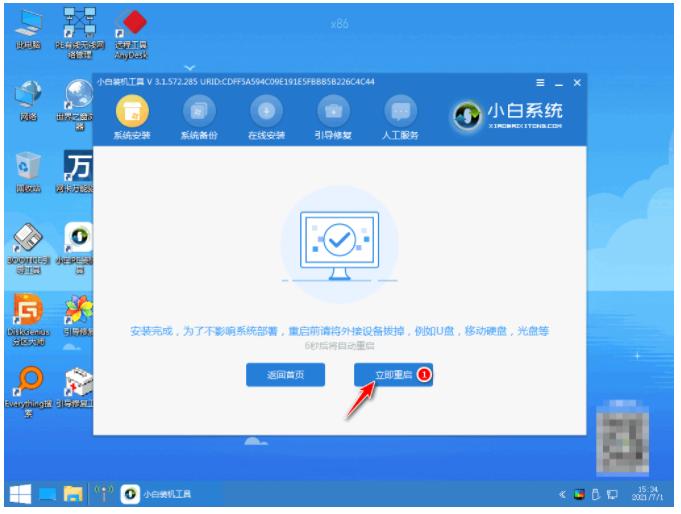
7.重启电脑之后进入到安装好的win10系统桌面这就说明系统安装成功可以使用了。
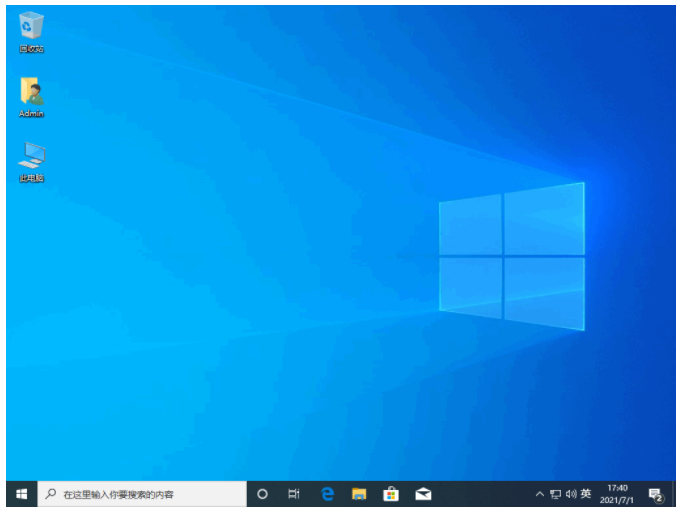
总结:
1、首先点击打开小白工具,选择win10系统下载。
2、部署环境后,点击立即重启电脑进入pe内安装。
3、再次点击重启电脑直至进入win10系统桌面。
 有用
26
有用
26


 小白系统
小白系统


 1000
1000 1000
1000 1000
1000 1000
1000 1000
1000 1000
1000 1000
1000 1000
1000 1000
1000 1000
1000猜您喜欢
- win10服务管理器,小编教你Win10服务管..2018/01/31
- win10开机密码忘记了怎么解锁的步骤教..2021/07/17
- 详解电脑如何重装系统win102022/12/20
- 教你如何win10系统快速下载2021/09/20
- win10开机黑屏只有鼠标怎么办..2022/08/27
- win10系统c盘满了怎么办2022/08/18
相关推荐
- 电脑如何u盘重装系统win102022/08/29
- 分享u盘重装win10系统步骤图解..2023/02/27
- Win10提示激活即将过期怎么办..2022/12/06
- win10升级助手使用方法2020/03/07
- 0x8007007B,小编教你win10激活失败提..2018/04/24
- win10密码界面跳不出来怎么办..2020/10/11

















